सामग्री सारणी
बहुतेक वेळा, वापरकर्त्यांकडे कच्चा डेटा असतो आणि ते Excel मध्ये आलेख शोधू किंवा घालू इच्छितात. संचयी वितरण आलेख टाकणे हा कच्चा डेटा प्रदर्शित करण्याचा एक प्रभावी मार्ग असू शकतो. Excel मध्ये संचयी वितरण आलेख बनवण्याचे अनेक मार्ग आहेत. फ्रिक्वेंसी टेबल बनवणे, NORM.DIST फंक्शन लागू करणे आणि एकत्रित डेटा शोधण्यासाठी वास्तविक वारंवारता वापरणे (उदा., फ्रिक्वेंसी किंवा टक्केवारी ), नंतर वापरकर्ते Excel मध्ये संचयी वितरण आलेख म्हणून कोणताही इच्छित आलेख घालण्यासाठी डेटा वापरू शकतात.
चा संचयी वितरण आलेख बनवण्यासाठी आमच्याकडे खालील डेटा आहे असे समजा. खाली दिलेला डेटा मीटरमध्ये वैयक्तिक उंची दर्शवतो.

या लेखात, आम्ही Excel मध्ये संचयी वितरण आलेख बनवण्यासाठी अनेक पद्धती दाखवतो.
एक्सेल वर्कबुक डाउनलोड करा
एक संचयी वितरण आलेख तयार करणे 2>कोणताही विशेष आलेख नाही जो संचयी वितरण आलेख म्हणून ओळखला जातो. ठराविक डेटाचे एकत्रित वितरण आणि त्यातील ठराविक आलेख समाविष्ट करणे याला संचयी वितरण आलेख असे संबोधले जाते. त्यामुळे, वापरकर्ते त्यांच्या डेटाचे संचयी वितरण कसे शोधतात ही मुख्य थीम आहे. येथे, आम्ही एकत्रित वितरण शोधण्याच्या सर्वात सामान्य पध्दतींची चर्चा करू आणि त्यानंतर,त्याचा आलेख टाकत आहे. Excel मध्ये संचयी वितरण आलेख बनवण्यासाठी यापैकी कोणत्याही पद्धतीचा अवलंब करा.
पद्धत 1: संचयी वितरण आलेख घालण्यासाठी फ्रिक्वेन्सी टेबल बनवणे
विद्यमान डेटामध्ये, कमाल ( MAX फंक्शन वापरून), किमान ( MIN फंक्शन वापरून) मूल्ये आणि डेटा श्रेणी ( मॅक्स<मधील मध्यांतर शोधा. 2> आणि Min मूल्ये Bin मूल्याने भागलेली). वारंवारता सारणी बनवण्यासाठी आणि नंतर संचयी वितरण आलेख टाकण्यासाठी, खालील चरणांवर जा.
चरण 1: खालील सूत्र G7 सेलमध्ये टाइप करा.
=$G$4+F7*$I$4

चरण 2: फिल हँडल<ड्रॅग करा 2> श्रेणीतील वरच्या मर्यादा प्रदर्शित करण्यासाठी.
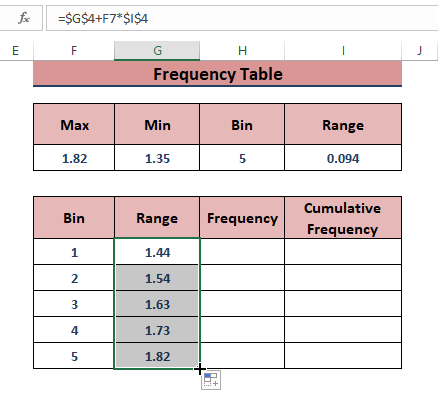
चरण 3: सर्व प्रदर्शित करण्यासाठी खालील सूत्र H7 मध्ये लिहा वारंवारता सूत्र कार्यान्वित करण्यासाठी CTRL+SHIFT+ENTER ( Excel किंवा Office 365 वगळता) दाबा.
=FREQUENCY(C:C,G7:G10) FREQUENCY फंक्शन हे अॅरे फंक्शन आहे आणि ते C:C त्याचा डेटा_अॅरे आणि G7:G1<2 घेते>0 त्याचे bins_array आर्ग्युमेंट्स म्हणून.

चरण 4: सूत्र कार्यान्वित केल्यानंतर, सलग जोड वापरून संचयी फ्रिक्वेन्सी शोधा. खालील चित्रात केले आहे.
=I7+H8
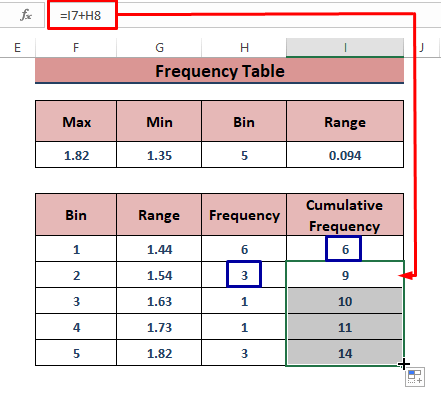
चरण 5: तयारी करा श्रेणी आणि संचयी फ्रिक्वेन्सी असलेले एक साधे डेटा प्रतिनिधित्व. त्यानंतर, घाला वर जा> चार्ट्स विभागातून कोणताही आलेख प्रकार निवडा (येथे रेषा घाला किंवा क्षेत्र चार्ट निवडला आहे).

🔺 आलेख सुसज्ज करा आपल्या चवीनुसार. तसेच, तुम्ही प्लॉट एरिया समायोजित करण्यासाठी फॉर्मेट अॅक्सिस साइड विंडो वापरू शकता. संचयी वितरण आलेखाचे अंतिम चित्रण खालील चित्रासारखे दिसू शकते.

अधिक वाचा: एक्सेलमध्ये वारंवारता वितरण कसे प्लॉट करावे (4 सोपे मार्ग)
पद्धत 2: एक्सेलमध्ये संचयी वितरण प्लॉट शोधण्यासाठी NORM.DIST फंक्शन लागू करणे
NORM.DIST फंक्शन सामान्य वितरण परत करते, एक निश्चित मीन आणि मानक विचलन राखून ठेवते. म्हणून, वापरकर्त्यांना विद्यमान नोंदींचे मीन आणि मानक विचलन शोधणे आवश्यक आहे. तथापि, सत्य वितर्क सत्य ला नियुक्त केल्याने, सामान्य वितरण संचयी वितरण होते.
चरण 1: प्रथम वापरून डेटा क्रमवारी लावा सानुकूल क्रमवारी पर्याय (सर्वात लहान ते सर्वात मोठे). त्यानंतर, सेल D4 मध्ये AVERAGE फंक्शन वापरून मीन शोधा.
=AVERAGE(C:C) <0 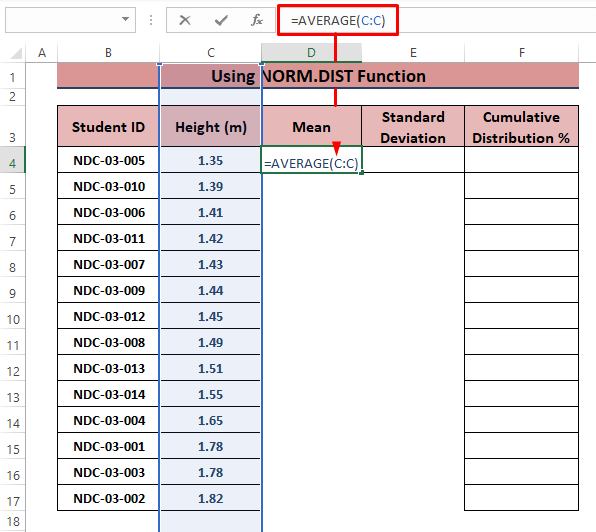
चरण 2: सेल मध्ये द STDEV फंक्शन वापरून मानक विचलन ची गणना करा E4 .
=STDEV(C:C) 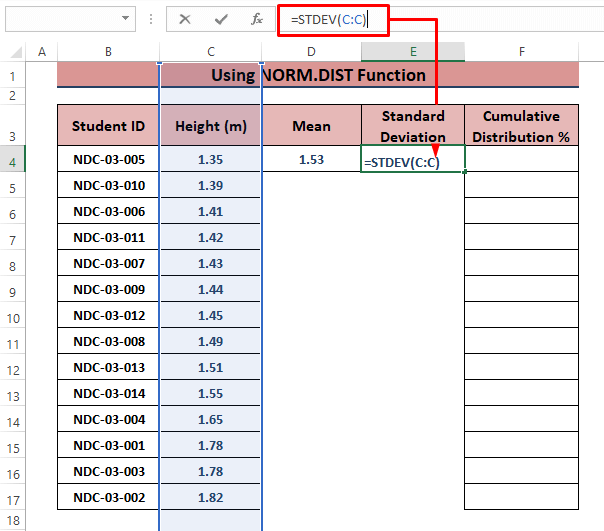
चरण 3: NORM चे वाक्यरचना .DIST फंक्शन आहे
NORM.DIST(x,mean,standard_dev,cumulative) सेलमध्ये खालील सूत्र घाला F4 , नंतर भरा ड्रॅग करासर्व टक्केवारी प्रदर्शित करण्यासाठी हाताळा.
=NORM.DIST(C4,$D$4,$E$4,TRUE) 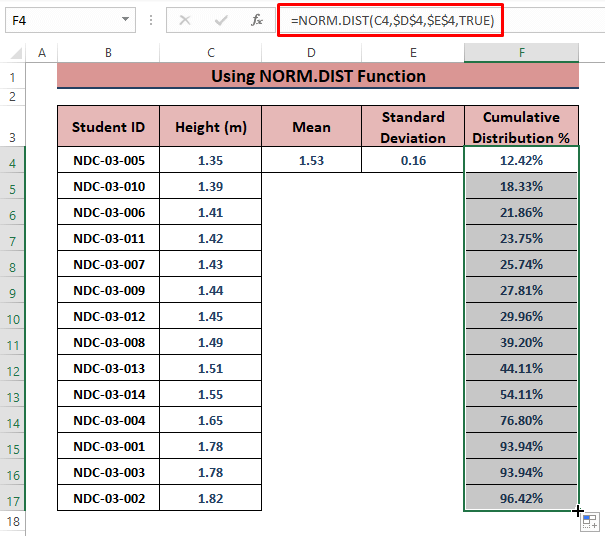
चरण 4: हायलाइट करा उंची आणि संचयी वितरण % स्तंभ नंतर घाला > चार्ट विभागात > डेटाचे चित्रण करण्यासाठी कोणताही चार्ट निवडा (येथे Scatter with Smooth Lines चार्ट निवडला आहे).

🔺 त्वरित, Excel संचयी वितरण आलेख प्रदर्शित करतो. खालील चित्रातील चित्राप्रमाणे तुमच्या गरजेनुसार आलेख सुधारित करा.

अधिक वाचा: सामान्य वितरण कसे प्लॉट करावे एक्सेल (सोप्या चरणांसह)
पद्धत 3: एक संचयी वितरण आलेख बनवण्यासाठी वास्तविक वारंवारता वापरणे
कधीकधी वापरकर्त्यांना नोंदी म्हणून खर्च केलेली संचयी टक्केवारी शोधणे आवश्यक आहे जा अशा प्रकरणांमध्ये, वापरकर्त्यांकडे सहसा शेकडो पंक्ती असतात.
चरण 1: डेटा चढत्या क्रमाने व्यवस्थित करण्यासाठी सानुकूल क्रमवारी वापरा, नंतर खालील सूत्र लिहा D4 सेल.
=1/COUNT(C:C) 
चरण 2: <1 मध्ये>D5
, खालील सूत्र वापरा आणि इतर सेल भरण्यासाठी फिल हँडललागू करा. =1/COUNT(C:C)+D4 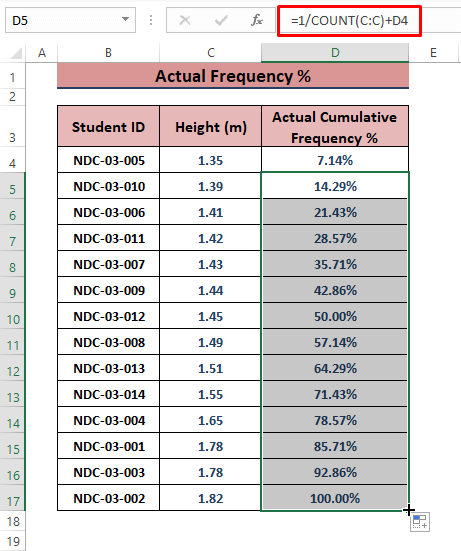
चरण 3: घाला > चार्ट विभागात जा > कोणताही चार्ट निवडा ( सरळ रेषांसह स्कॅटर ).

🔺 एका क्षणात, एक्सेल संचयी वितरण चार्ट समाविष्ट करते. चार्ट आणि Axis शीर्षके जोडा आणि सर्वोत्तम फिट होण्यासाठी Format Axis विंडो वापराप्लॉट एरिया.
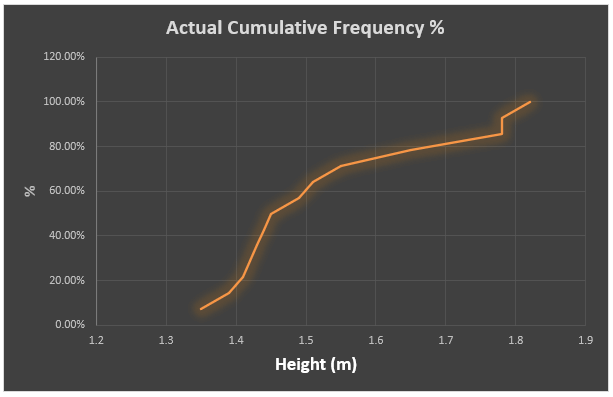
⧭ प्लॉट एरिया सर्वोत्तम फिट किंवा समायोजित करण्यासाठी, कोणत्याही अक्ष मूल्यावर डबल क्लिक करा आणि फॉरमॅट अॅक्सिस बाजूची विंडो दिसेल. अपील वाढवण्यासाठी खालील प्रतिमेमध्ये दर्शविल्याप्रमाणे तुमचे पसंतीचे बाउंड्स प्रदान करा.
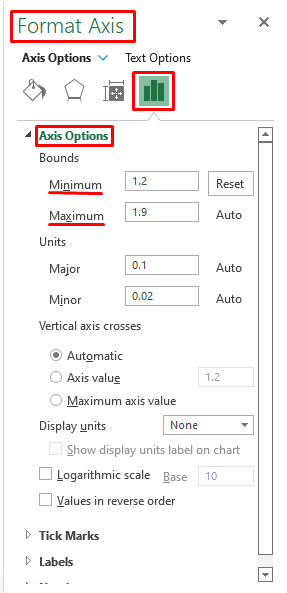
अधिक वाचा: कसे करावे एक्सेलमध्ये वितरण चार्ट तयार करा (2 सुलभ पद्धती)
निष्कर्ष
हा लेख संचयी वितरण डेटा संकलित करण्यासाठी आणि नंतर संचयी वितरण आलेख तयार करण्याच्या पद्धती प्रदर्शित करतो एक्सेल मध्ये. या पद्धतींची उपयुक्तता डेटा प्रकारांवर अवलंबून असते. आम्हाला आशा आहे की तुम्हाला वर वर्णन केलेल्या पद्धती तुमच्या बाबतीत उपयुक्त वाटतील. तुमच्याकडे आणखी काही चौकशी असल्यास किंवा जोडण्यासारखे काही असल्यास टिप्पणी द्या.
आमच्या आश्चर्यकारक वेबसाइट ला त्वरित भेट द्या आणि आमचे अलीकडील लेख Excel वर पहा. उत्कृष्ट शुभेच्छा.

